
Publicat

Dacă utilizați Apple Maps ca navigator, puteți descărca Apple Maps pentru utilizare offline pe iPhone atunci când nu există conexiune la internet.
Dacă sunteți fan al produselor Apple și utilizați navigatorul companiei pe iPhone, puteți descărca Apple Maps pentru utilizare offline. Capacitatea este utilă atunci când călătoriți în locații cu conectivitate de date limitată sau fără conexiune.
Când utilizați iPhone-ul în funcțiune iOS 17 sau mai mare ca navigator, puteți utiliza funcția de hărți offline pentru a selecta o zonă a unei hărți pe care să o descărcați pentru o utilizare ulterioară, chiar și fără o conexiune la internet.
După ce ați descărcat hărțile, le puteți vizualiza și edita în funcție de nevoile dvs. În plus, descărcare Apple Maps durează doar câteva atingeri.
Descărcați Apple Maps pe iPhone-ul dvs
Am reușit să descarcăm Hărți Google pentru utilizare offline de câțiva ani. Și cu o actualizare recentă iOS, este posibil să descărcați Apple Maps și să le vizualizați când nu sunteți conectat la internet.
Este o soluție perfectă atunci când călătoriți în zone cu conectivitate de date proastă. Așadar, iată cum să descărcați hărțile Apple esențiale de care aveți nevoie pentru utilizarea offline.
Pentru a descărca Apple Maps pe iPhone:
- Lansa Apple Maps pe iPhone sau iPad.
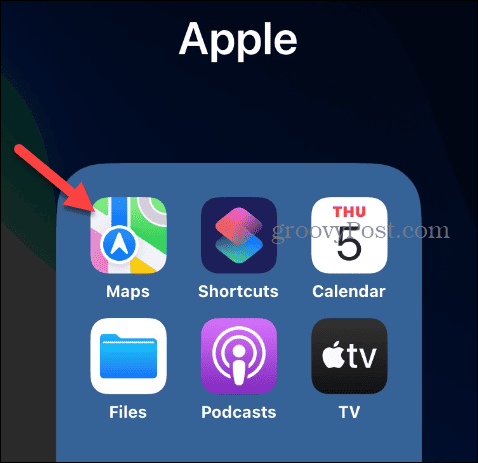
- Atingeți-vă pictograma contului în colțul din dreapta sus al meniului Hărți.
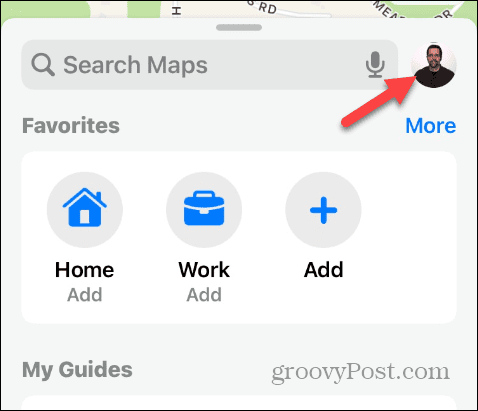
- Apasă pe Hărți offline opțiunea din meniul care apare.
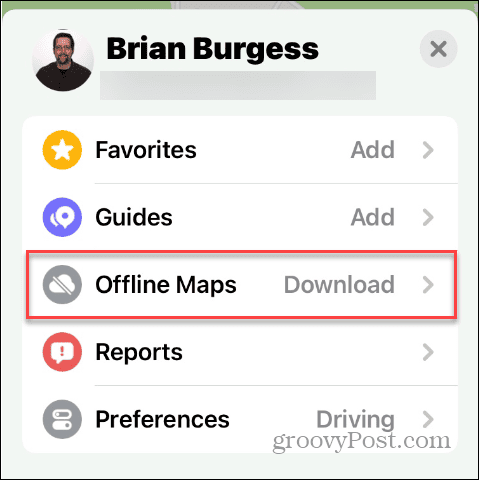
- Selectează Descărcați o hartă nouă opțiunea din meniu.
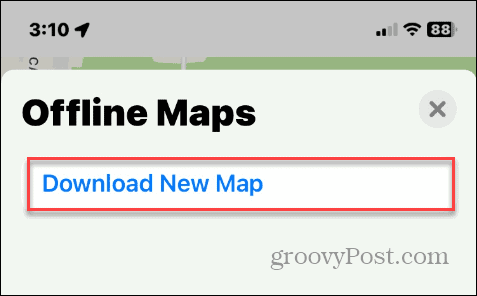
- Introduceți o locație și selectați detaliile acesteia din opțiunile din meniul drop-down. Puteți găsi zona în pasul următor dacă locația nu apare imediat în interogarea inițială.
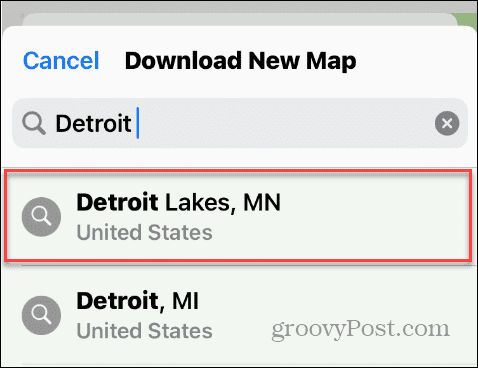
- Când apare harta zonei, puteți trage, ciupi pentru a mări, atingeți, țineți apăsat, trageți punctele de ancorare și atingeți Descarca buton.
Notă: Dacă micșorați dimensiunea casetei de contur alb din jurul zonei dorite, dimensiunea de descărcare a hărții va fi mai mică.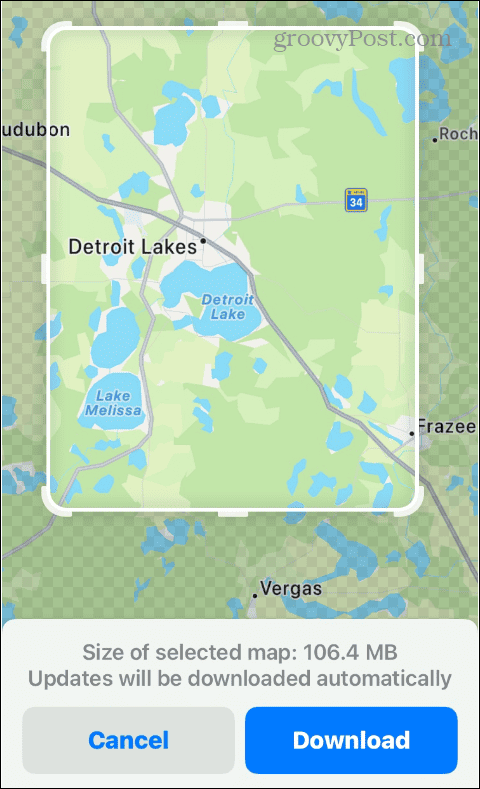
- Așteptați până când harta este descărcată pe telefon și adăugată la Hărți offline ecran.
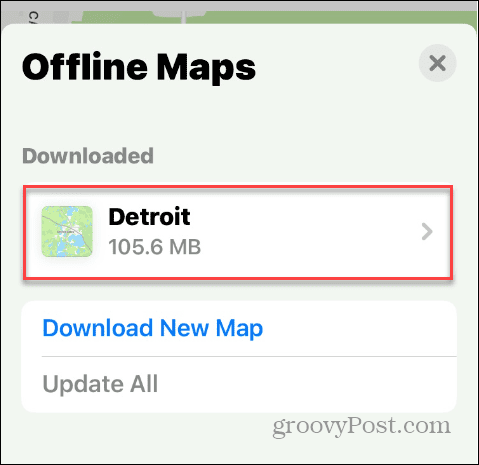
Odată descărcat, puteți utiliza harta ca de obicei. Când nu aveți o conexiune de date, harta vă permite să trasați și să urmați rute în zona selectată a hărții.
Dacă vă scufundați adânc în rute și locații din Apple Maps, există o altă metodă de a le descărca. De exemplu, dacă conectați o anumită adresă, puteți atinge butonul Mai mult butonul și selectați Descărcați Harta din meniu. Continuați să alegeți zona de care aveți nevoie și descărcați harta așa cum se arată mai sus.
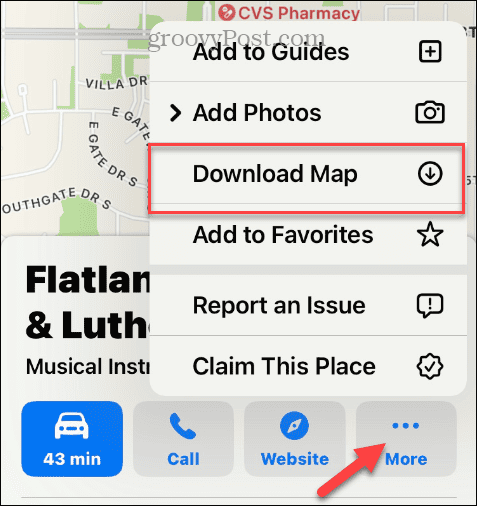
Gestionați hărțile Apple descărcate
Deoarece hărțile pe care le descărcați ocupă spațiu pe dvs iPhone sau iPad, veți dori să fiți atenți la dimensiunea lor. Puteți intra și redimensiona zonele hărții astfel încât să fie mai mici, puteți edita nume și puteți șterge hărțile salvate care nu sunt necesare.
Pentru a gestiona hărțile descărcate:
- De la Hărți online meniu, atingeți harta pe care doriți să o gestionați.
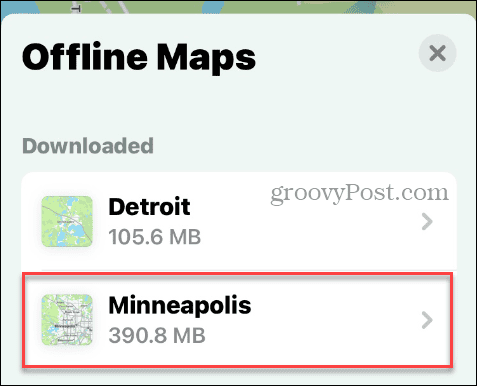
- Apasă pe Redimensionați opțiunea de a modifica dimensiunea hărții. Rețineți, cu cât zona selectată este mai mică, cu atât mai puțin spațiu va fi ocupat.
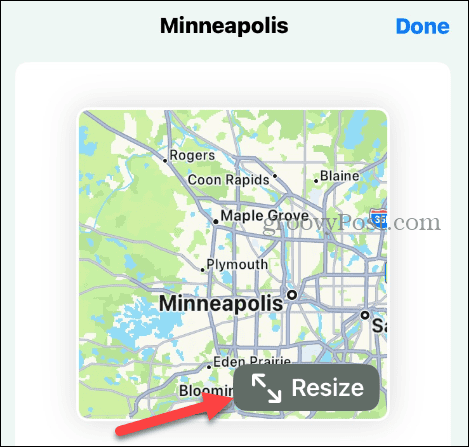
- Dimensiunea hărții selectate va fi afișată sub hartă. După ce o redimensionați, atingeți Descarca butonul pentru a descărca harta mai mică, redimensionată. Rețineți că harta redimensionată o va suprascrie pe cea existentă pe care o aveți.
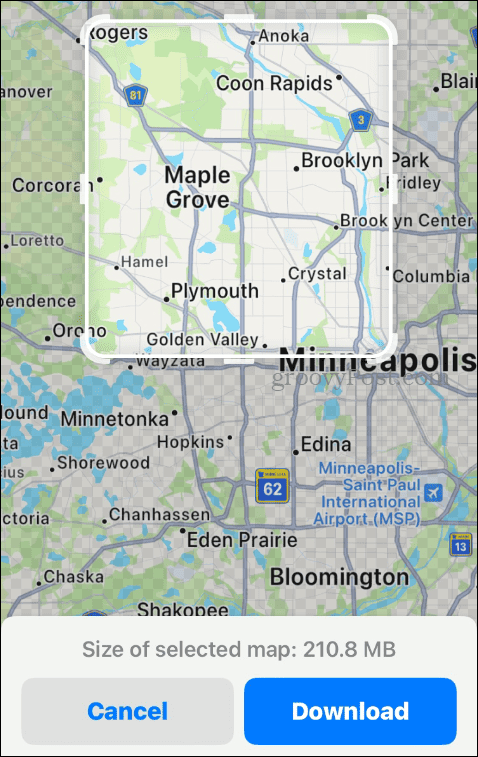
- Pentru a redenumi o hartă, atingeți butonul Editare (pictograma creion) lângă numele hărții.
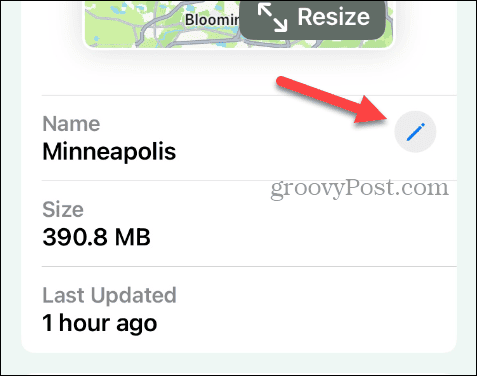
- Cand Redenumiți harta offline apare dialogul, introduceți noul nume pentru hartă și atingeți Salvați când este completă.
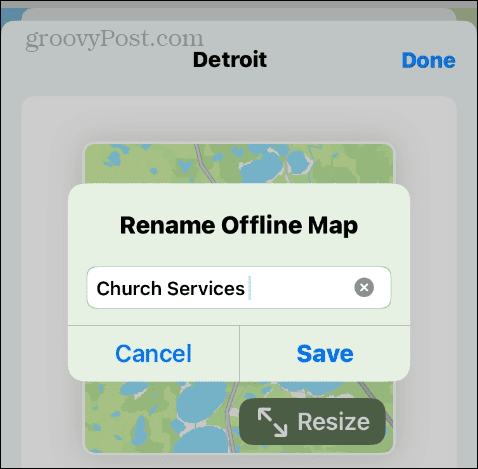
- Dacă nu mai aveți nevoie de hartă, atingeți Ștergeți harta butonul și va fi eliminat din lista dvs. de Hărți offline.
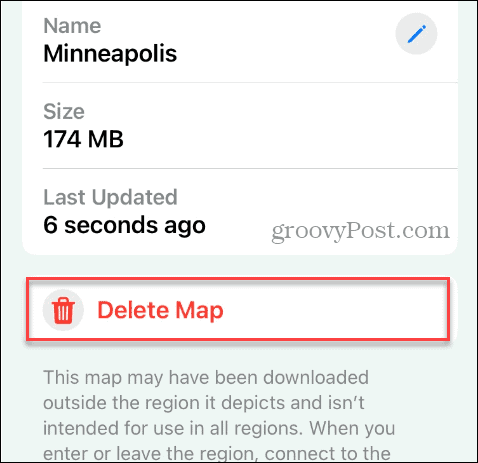
- Puteți deschide ecranul Hărți offline și puteți atinge meniul de lângă Descărcări pentru a alege să descărcați hărți (și actualizări) Doar Wi-Fi sau Wi-Fi + Cellular. Utilizarea opțiunii Numai Wi-Fi este cel mai bun pariu dacă aveți un plan limitat de date.
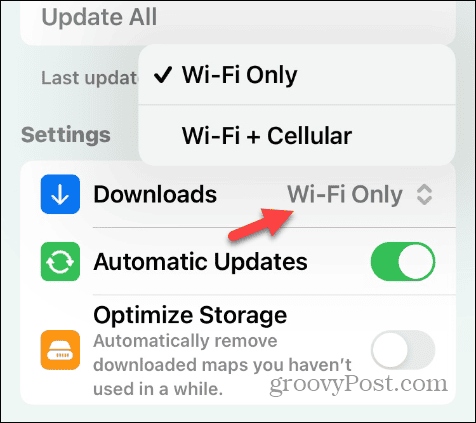
- În timp ce sunteți în Wi-Fi, selectați Actualizați toate opțiune pentru a vă asigura că toate hărțile dvs. offline sunt actualizate.
- De asemenea, comutați pe Actualizari automate comutați pentru a vă asigura că hărțile sunt actualizate în timp ce iPhone-ul dvs. este conectat la Wi-Fi sau Wi-Fi + Cellular, în funcție de preferințele dvs.
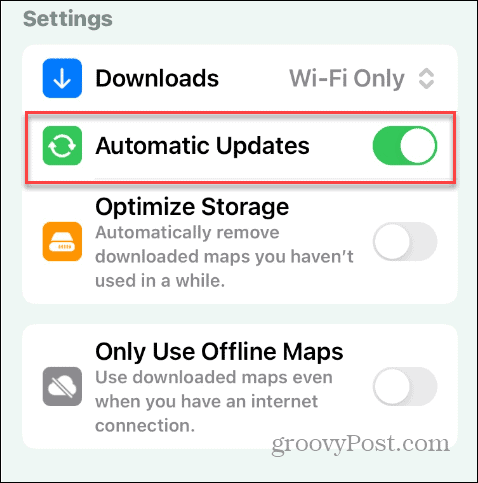
- O ultimă setare de subliniat este comutarea la Optimizați stocarea comutați astfel încât hărțile offline să nu ocupe spațiu de stocare inutil. Este benefic dacă aveți o unitate cu spațiu de stocare limitat rămas.

Descărcarea offline Apple Maps
Stocarea offline Apple Maps este benefică atunci când călătoriți într-o locație cu conectivitate de date limitată sau fără conexiune. Le puteți folosi pentru a naviga între locații așa cum ați face cu Apple Maps conectat la internet.
Descărcarea unei hărți este, de asemenea, utilă atunci când trebuie să salvați date într-un plan de date limitat. Puteți descărca hărțile de care aveți nevoie prin Wi-Fi și le puteți utiliza fără a suporta taxe potențiale de depășire.
În plus, gestionarea hărților offline după descărcare durează doar câteva atingeri.


